由於檔案損壞、病毒、主要註冊表損壞,硬碟分區或磁碟機可能會變成 RAW。此時您將無法訪問 RAW 分區或磁碟機。還有其他常見的 RAW分區錯誤原因,如何救援RAW分區的檔案?
其他常見的 RAW 分區錯誤原因
- 分區內發現讀取錯誤或大量壞軌。
- 病毒或木馬感染。
- 外接裝置的硬體損壞。
- 錯誤或不正確的檔案結構。
5. 不正確的升級到Windows 10。
你什麼時候知道分區變成RAW分區?
如果打開RAW分割區或磁碟機時, Windows有彈出提示框,表示您的磁碟機現在無法訪問,需要格式化,並咨詢您是否要進行格式化時,您可以判斷您的分區可能變成了RAW格式。
如果您可以右鍵單擊該分區,并選擇"內容",以檢查檔案系統的類型。發現檔案系統不能顯示並且它顯示您的分區已使用的空間和可用空間部分都是0個位元組時,您可以判斷您的分區可能變成了RAW格式。
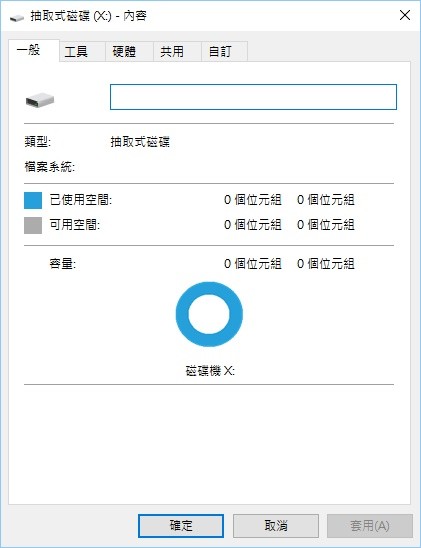
如果,您在磁碟管理中,查看到磁碟機的分區狀態,其中包含RAW等以下信息時,您可以確定您的這個磁碟機的這個分區變成了RAW格式。
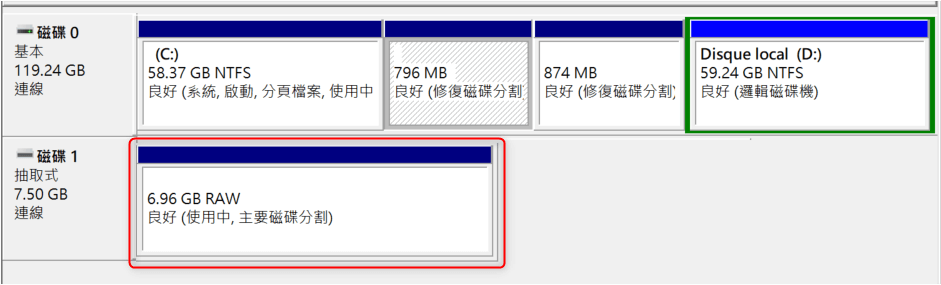
變為RAW格式的分區,無法打開來訪問您的寶貴檔案和資料。此時,請千萬不要根據電腦的提示,去格式化該分區或存儲裝置,因為原始分區仍包含我們的寶貴資料,一旦格式化,您將可能永遠丟失您的某些重要資料!因此如果您發現您的磁碟機分區變成了 RWA,請保持冷靜並記住:
變為RAW分區的注意事項
1、在救援所有重要檔案之前停止向 RAW 磁碟機寫入任何檔案。因為任何向磁碟機寫入新檔案的動作都可能會導致檔案被覆蓋並永久丟失。
2、請勿直接格式化該分區,盡快的救援raw分區消失的檔案。
互聯網上提供的許多檔案救援軟體都聲明可以救援RAW分區檔案。嘗試了一些軟體後,我想您應該青睞使用Bitwar Data Recovery救援丟失的檔案。
Bitwar Data Recovery操作簡單,功能強大,允許用戶救援意外刪除、格式化的、清空的資源回收筒、外接存儲裝置以及變為raw分區/RAW磁碟機中意外丟失的任何檔案。它適用於Windows和Mac平台,您還可以根據檔案系統定位您的檔案,例如 exFAT、FAT32、NTFS、HFS+、APFS 等。此外,可以更輕鬆、更準確地查找RAW檔案。因為您將能夠在從RAW分區救援之前預覽檔案。
如果您的分區已經丟失、格式化、丟失、更改、重新分區、刪除,請不要擔心。及時用Bitwar Data Recovery救援可使您救回盡可能多的檔案。它具有非常強大的搜索算法,通過該算法也可以輕鬆救援由於分區表損壞而刪除或丟失的分區。另外,它在一般的快速掃描模式外,還增加了深度掃描的模式,因此它救援成功率很高。
此外,該軟體 100% 安全下載,具有簡單的用戶友好界面,並且具有易於使用的界面,該軟體可以在任何檔案類型的所有檔案丟失問題中救援檔案。
要使用Bitwar Data Recovery檔案救援軟體從 RAW 分區救援丟失的檔案,請按照以下 3 步操作:
如何从RAW分區救回数据?
以下是使用Bitwar Data Recovery檔案救援軟體救援RAW分區的檔案:
注意:在救援前,請勿對RAW隨身碟做任何格式化或修復操作。否則可能發生要救援檔案部分或全部被覆蓋或損壞的危險。導致檔案丟失無法救援成功。
閱讀更多關於RAW分區的相關資訊,請點擊檔案救援。